أفضل 5 نصائح لحل مشكلة عدم القدرة على تسجيل الدخول إلى جهاز الماك الخاص بك

يعد جهاز الماك أحد الخيارات الموثوقة عندما يتعلق الأمر بأجهزة الكمبيوتر، ومع ذلك، مع زيادة موثوقيتها، يمكنها أيضًا تقديم مشكلات فنية تؤثر على تجربة المستخدم، خاصة عند محاولة تسجيل الدخول.
في هذا الصدد، تهدف هذه المقالة إلى التحقيق في مشكلات تسجيل الدخول إلى جهاز الماك وتوفير إرشادات شاملة لحل هذه المشكلات بشكل فعال.
أفضل 5 نصائح لحل مشكلة عدم القدرة على تسجيل الدخول إلى الماك
هل نسيت كلمة مرور حسابك أو لا يمكنك تسجيل الدخول إلى جهاز الماك الخاص بك لسبب آخر؟ لا داعي للذعر؛ يمكنك استعادة الوصول إلى جهاز الماك الخاص بك حتى لو كان مقفلاً. سيتم تقديم خيارات لك للقيام بذلك.
1- أعد تعيين جهاز الماك الخاص بك وأعد تثبيت الماك أو إس

الأسباب الشائعة لعدم تمكنك من تسجيل الدخول إلى جهاز الماك الخاص بك هي البرامج الضارة والتدخل من تطبيقات الطرف الثالث. وفي مثل هذه الحالات، هناك حاجة إلى اتخاذ إجراءات أكثر حسما. يمكنك محاولة استعادة نظام التشغيل الخاص بك عن طريق إعادة تثبيت الماك أو إس دون فقدان البيانات، ولكن إذا لم ينجح ذلك، فستحتاج إلى إعادة تشغيل جهاز الماك الخاص بك بالكامل.
ستؤدي إعادة تعيين نظام التشغيل الماك أو إس وإعادة تثبيته إلى جعل جهاز الماك الخاص بك بحالة جيدة مثل الجديد، ولكن مع بعض الاختلافات الأساسية. تؤدي إعادة الضبط إلى تنسيق جهاز الماك بالكامل وإزالة كل شيء من محرك الأقراص، بما في ذلك جميع بيانات المستخدم وملفاته وتطبيقاته. لذلك، تأكد من عمل نسخة احتياطية لجميع بياناتك قبل أن تموت.
2- قم بإعادة تعيين كلمة مرور تسجيل الدخول إلى جهاز الماك باستخدام معرف آبل الخاص بك
بعد ربط معرف آبل الخاص بك بحساب مستخدم الماك الخاص بك، يمكنك استخدامه لإعادة تعيين كلمة مرور الماك الخاصة بك. إليك ما عليك القيام به:
- انقر فوق علامة الاستفهام (؟) بجوار حقل كلمة المرور في شاشة تسجيل الدخول.
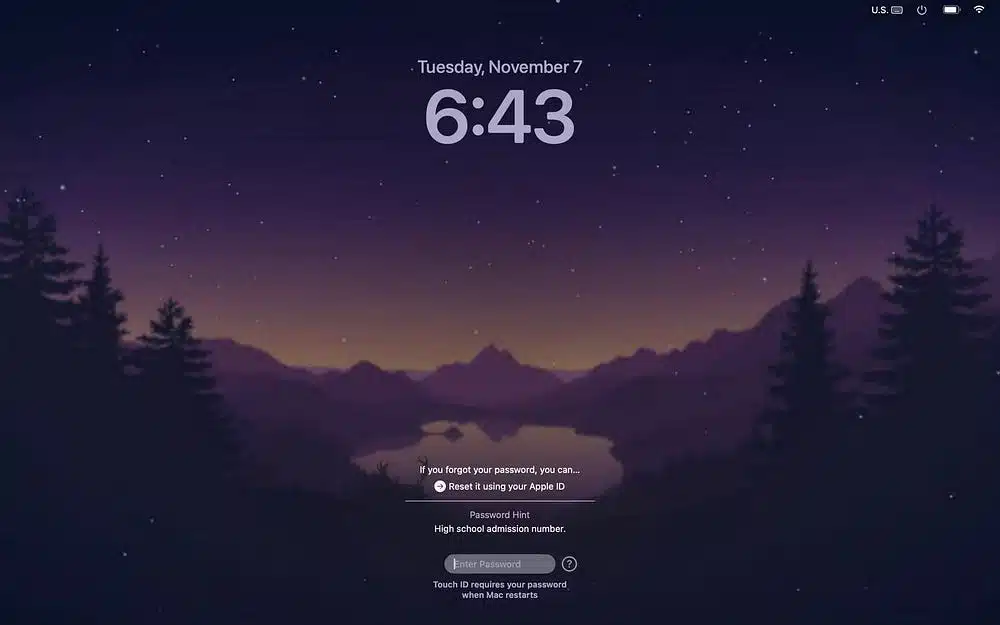
- ثم انقر فوق إعادة تعيين كلمة المرور الخاصة بك باستخدام معرف آبل الخاص بك.

- في النافذة المنبثقة، أدخل عنوان البريد الإلكتروني وكلمة المرور لمعرف آبل الخاص بك.
- اتبع التعليمات لإعادة تعيين كلمة مرور تسجيل الدخول إلى جهاز الماك.
ومع ذلك، إذا كنت لا ترى علامة استفهام بجوار حقل كلمة المرور، فاضغط على زر الطاقة حتى يتم إيقاف تشغيل جهاز الماك الخاص بك. أعد تشغيل جهازك واتبع الخطوات المذكورة أعلاه.
يمكنك أيضًا تشغيل جهاز الماك الخاص بك في وضع الاسترداد لإعادة تعيين كلمة مرور معرف آبل الخاص بك. إليك الطريقة:
- اضغط مع الاستمرار على زر الطاقة حتى ترى شاشة خيارات التمهيد.
- حدد خيارات وانقر فوق متابعة.
- انقر فوق “هل نسيت جميع كلمات المرور الخاصة بك؟” في نافذة تسجيل الدخول.
- أدخل المعلومات المطلوبة واتبع التعليمات لاستعادة كلمة المرور الخاصة بك.
3- استخدم حساب مسؤول مختلف لتسجيل الدخول إلى جهاز الماك
إذا قمت مسبقًا بإعداد حساب آخر بامتيازات المسؤول على جهاز الماك الخاص بك، فلن يحالفك الحظ. وذلك لأن كل ما عليك فعله هو تسجيل الدخول إلى حساب المسؤول المحدد وتغيير كلمة المرور للحساب الذي تحاول الوصول إليه. قم بالخطوات التالية:
- انتقل إلى إعدادات النظام وحدد المستخدمون والمجموعات.
- انقر فوق زر المعلومات (i) بجوار الحساب الذي تريد الوصول إليه.
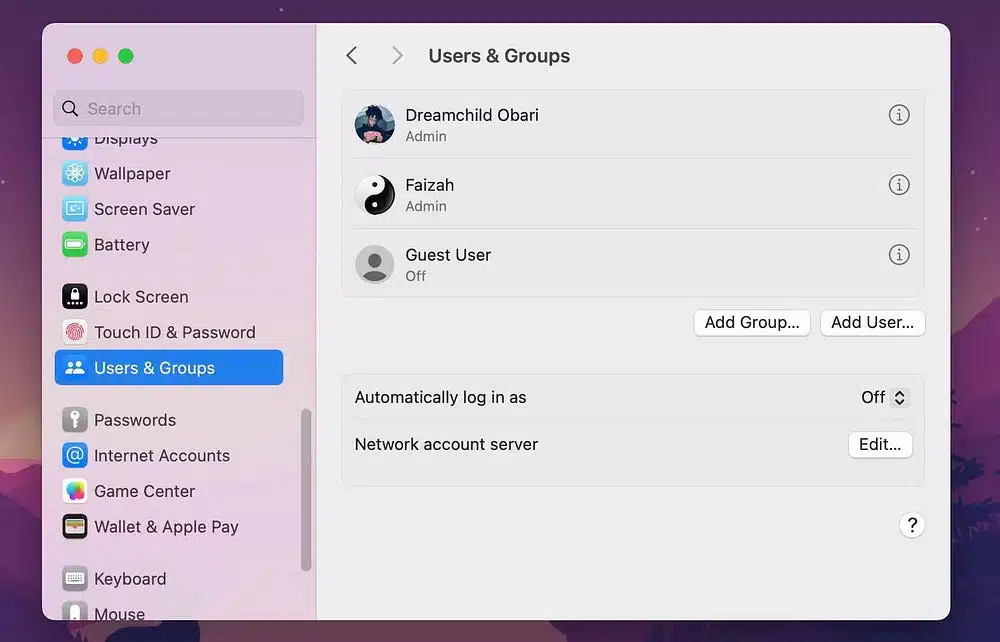
- انقر فوق إعادة تعيين في قسم كلمة المرور.
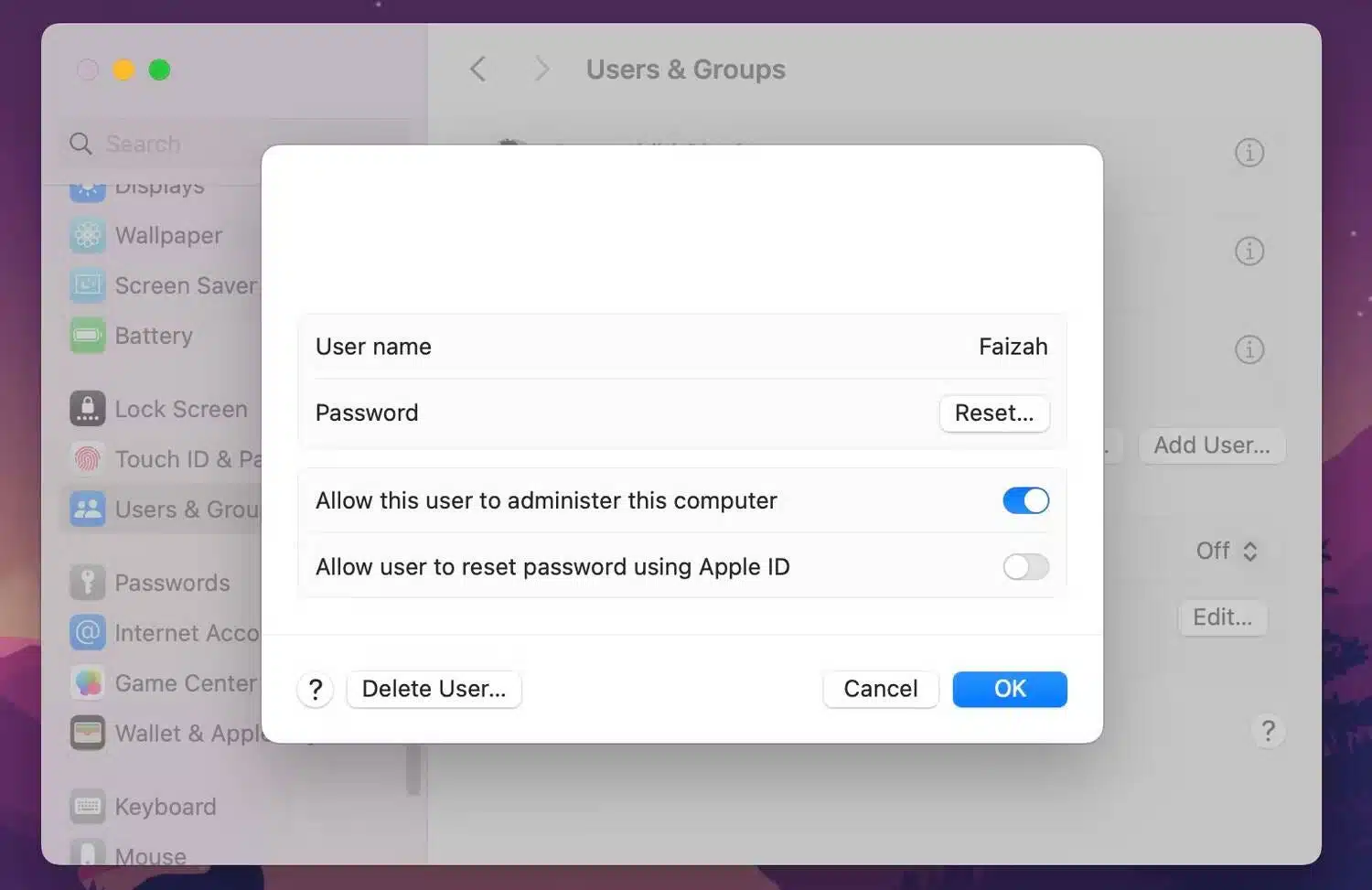
- أدخل كلمة المرور الجديدة وانقر فوق إعادة تعيين كلمة المرور.
- ثم قم بتسجيل الخروج من هذا الحساب وتسجيل الدخول مرة أخرى إلى حسابك الرئيسي باستخدام كلمة المرور الجديدة. تحقق من أفضل 7 نصائح لحل مشكلة عدم القدرة على تسجيل الدخول إلى تيك توك – شرح بالصور
4- التمهيد في الوضع الآمن لتجاوز مشكلة تسجيل الدخول إلى الماك
الوضع الآمن هو وضع تشخيصي يساعدك على تحديد ما إذا كانت مشكلات بدء تشغيل جهاز الماك ناتجة عن مشكلات في البرامج أو المكونات الداخلية لجهاز الماك. ومع ذلك، يتطلب الوضع الآمن كلمة مرور.
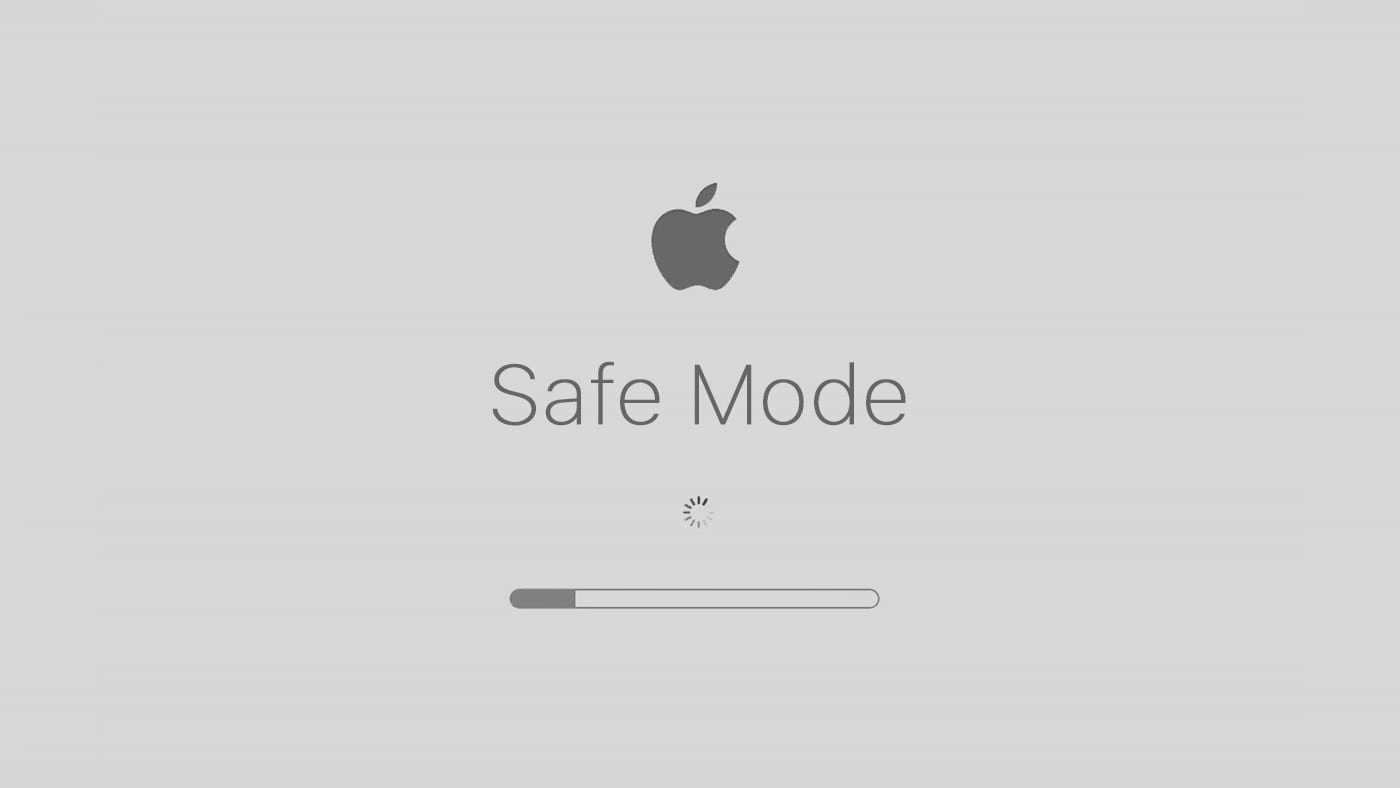
لذلك لا فائدة إذا كنت لا تعرف كلمة المرور. استخدمه فقط إذا كنت متأكدًا من أن تطبيق جهة خارجية يمنعك من تسجيل الدخول بشكل طبيعي.
يتطلب الوضع الآمن منك إزالة عناصر بدء التشغيل المشبوهة على جهاز الماك الخاص بك ومعرفة ما إذا كان يمكنك تسجيل الدخول بنجاح بعد الإزالة.
5- جرب لوحة مفاتيح مختلفة
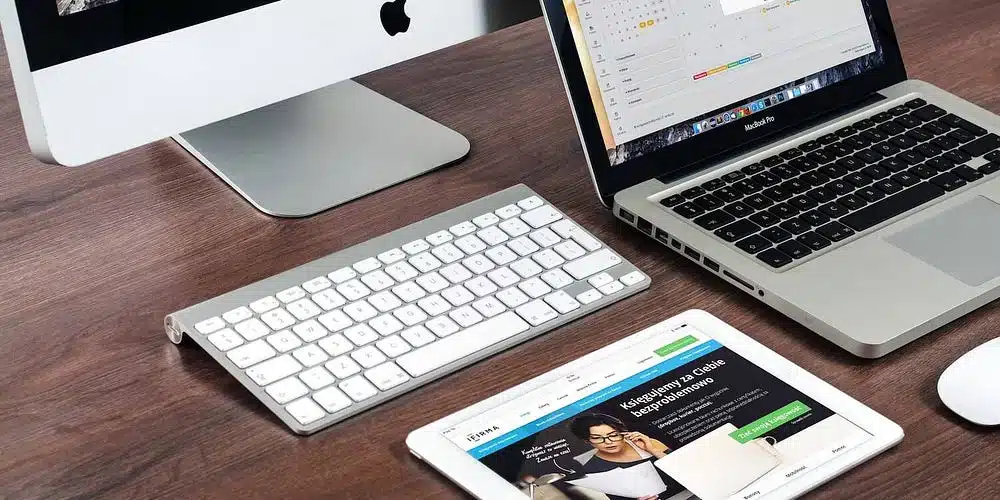
إذا لم تتمكن من تسجيل الدخول إلى جهاز الماك الخاص بك لأن كلمة المرور الخاصة بك غير صحيحة، فيمكنك إعادة تعيين كلمة المرور الخاصة بك. ومع ذلك، إذا قمت بإدخال كلمة المرور الصحيحة ولكن تم عرض كلمة مرور خاطئة، فقد تكون المشكلة مرتبطة بإدخال لوحة المفاتيح.
لإصلاح إدخال لوحة المفاتيح على جهاز الماك الخاص بك، يمكنك تجربة أحد حلول استكشاف الأخطاء وإصلاحها التالية:
- أعد تشغيل جهاز الماك الخاص بك.
- تنظيف لوحة المفاتيح الخاصة بك.
- تأكد من أنك تستخدم تخطيط لوحة المفاتيح الصحيح.
- كملاذ أخير، حاول استخدام لوحة مفاتيح خارجية.




